win10系统电脑中如何解决远程连接时提示连接内部错误的问题
当我们在使用win10系统电脑进行远程连接的时候,如果系统提示连接内部错误的话,应如何解决呢?接下来就由小编来告诉大家。
具体如下:
1. 第一步,打开电脑后,右键点击开始图标,再点击弹出菜单中的设置选项。
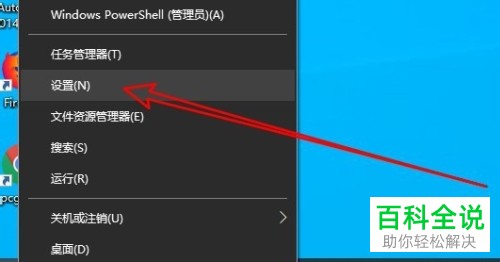
2. 第二步,打开Windows设置窗口后,点击下方的网络和Internet图标。
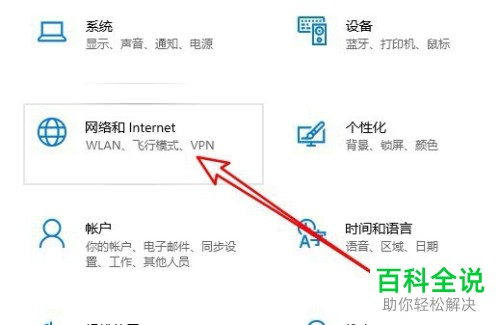
3. 第三步,打开网络和Internet窗口后,点击左侧的以太网选项。
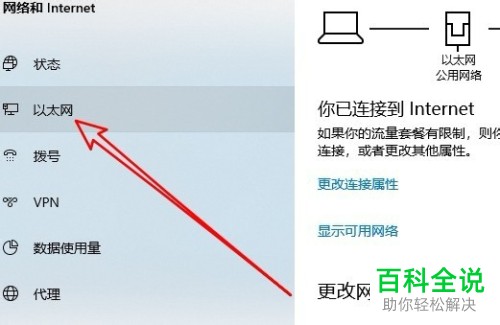
4. 第四步,在以太网设置窗口中,点击右侧的网络和共享中心按钮。

5. 第五步,点击后将打开网络和共享中心的窗口,在窗口中,点击更改适配器设置选项。
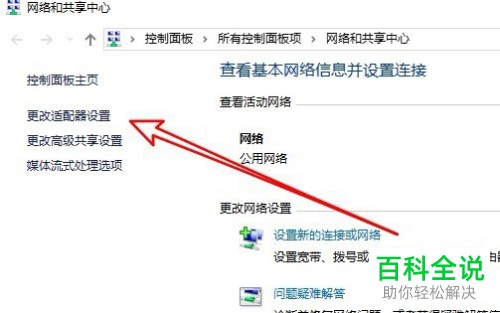
6. 第六步,在适配器窗口中,选中并右击当前连接,再点击弹出菜单中的禁用按钮。

7. 第七步,禁用该网络连接后,再次右击,然后在弹出菜单中选择启用选项。
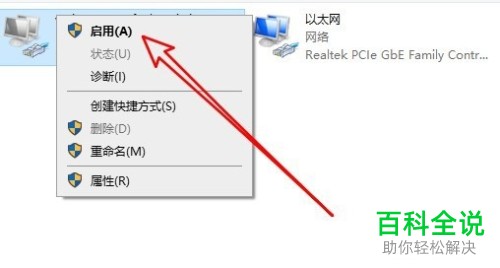
8. 第八步,重新打开运行窗口,输入指令:mstsc,再点击确定按钮。
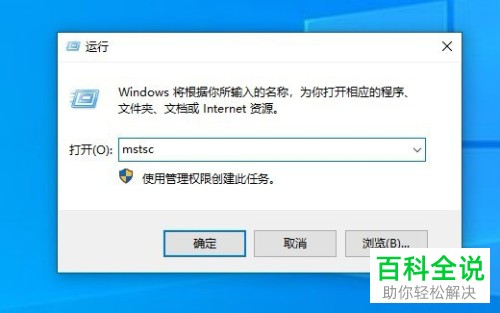
9. 第九步,点击确定按钮后,将打开远程桌面连接窗口,在输入栏中输入远程计算机的连接并点击连接按钮即可。
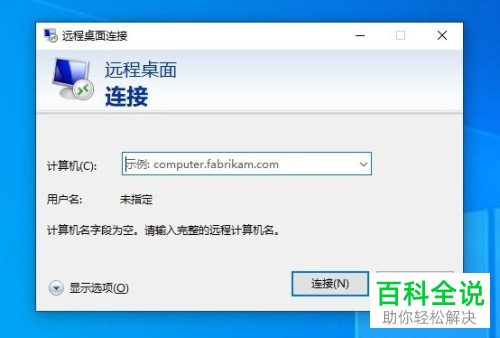
以上就是小编为大家带来的电脑远程连接时提示连接内部错误的解决方法。
赞 (0)

